在服务器部署网页 IntelliJ IDEA
引言
大家好,我是小阳,今天要为大家带来一个黑科技------如何在云端部署和使用WEB版的IntelliJ IDEA,让你在任何地方都可以随心所欲地进行Java开发。这个方法特别适合那些用着老旧Windows电脑,部署项目时举步维艰的开发者们。
为什么选择WEB IntelliJ IDEA
传统的Windows系统不像Linux系统,部署Java项目时常常需要使用虚拟机或Docker来模拟环境,但这对于配置较低的Windows电脑来说,简直就是在玩火,性能瓶颈随时可能爆发。而WEB版的IntelliJ IDEA则是救世主,让你随时随地在云端进行开发、构建和打包,真是妈妈再也不用担心我的开发环境了!
使用云服务器进行开发还有以下优势:
- 高效的资源利用:云服务器通常比你那台五年前买的笔记本配置高多了,处理大型项目和复杂的编译任务轻轻松松。
- 随时随地访问:只要有网络连接,你就能通过浏览器访问你的开发环境,无论是在咖啡馆还是在海边度假,都能愉快地敲代码。
- 环境一致性:不用再担心在不同设备上配置环境的烦恼,云端环境一致且稳定,你的代码在哪都能跑。
- 安全性:云服务提供商通常具备比你我想象中还要完善的安全措施,代码和数据的安全性杠杠的。
准备工作
-
云服务器:准备一台最低配置为2核4G的云服务器,推荐在618等促销期间购买,可以省下一大笔银子。阿里云、腾讯云、AWS等主流云服务提供商都是不错的选择。
-
安装Docker和Docker Compose:Docker是一个开源的应用容器引擎,可以将应用程序和依赖环境打包到一个可移植的容器中。Docker Compose则是用于定义和运行多容器Docker应用的工具。
加速器配置
bashsudo mkdir -p /etc/docker sudo tee /etc/docker/daemon.json <<-'EOF' { "registry-mirrors": [ "https://docker.1panel.live"] } EOF sudo systemctl daemon-reload sudo systemctl restart docker
安装步骤
1. 获取安装脚本:
在百度云上提供了完整的安装脚本,你可以通过以下地址获取:
链接: https://pan.baidu.com/s/1ELGnhKkghG1HIwloHTeXWg?pwd=YYDS 提取码: YYDS
这个项目包含了搭建Docker IDEA的操作脚本,以及JDK、Maven的配置文件,让构建项目更加方便。
2. 上传配置文件:
使用FTP或SFTP将本地配置文件上传到云服务器的root目录下:
下载项目后,把本地的配置文件传到云服务器端。注意是 root 目录下。也就是 ~ 这里。
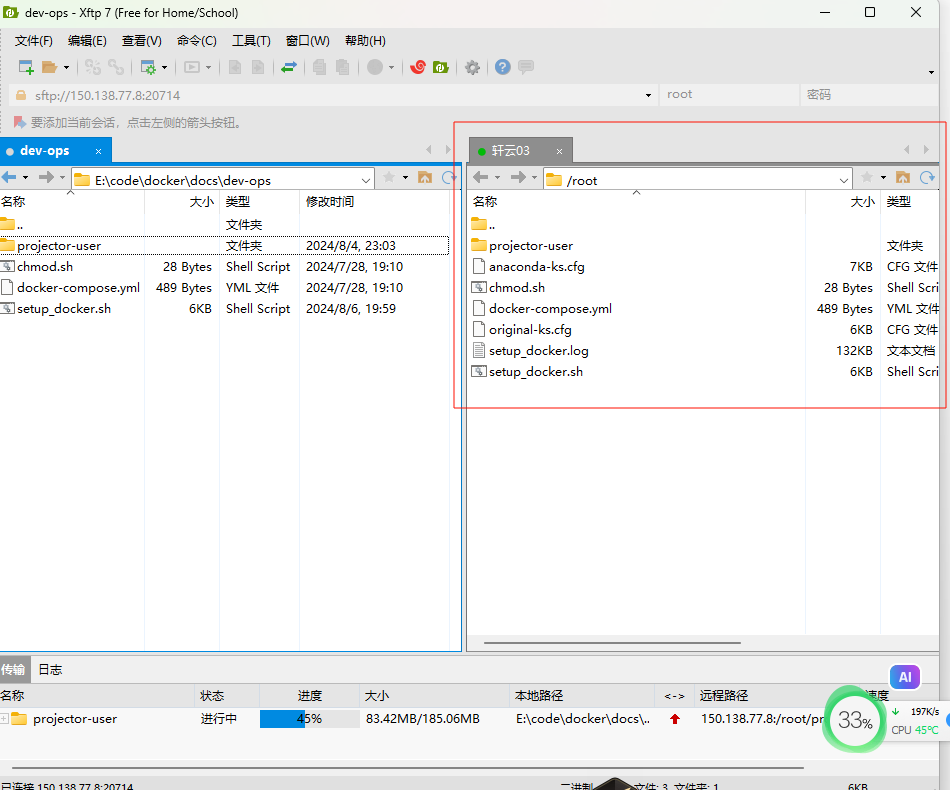
3. 解压文件:
先解压JDK文件:
bash
tar -zxvf jdk-8u202-linux-x64.tar.gz 这个解压后是为了映射到 Docker IntelliJ IDEA 下的。
4. 授权文件:
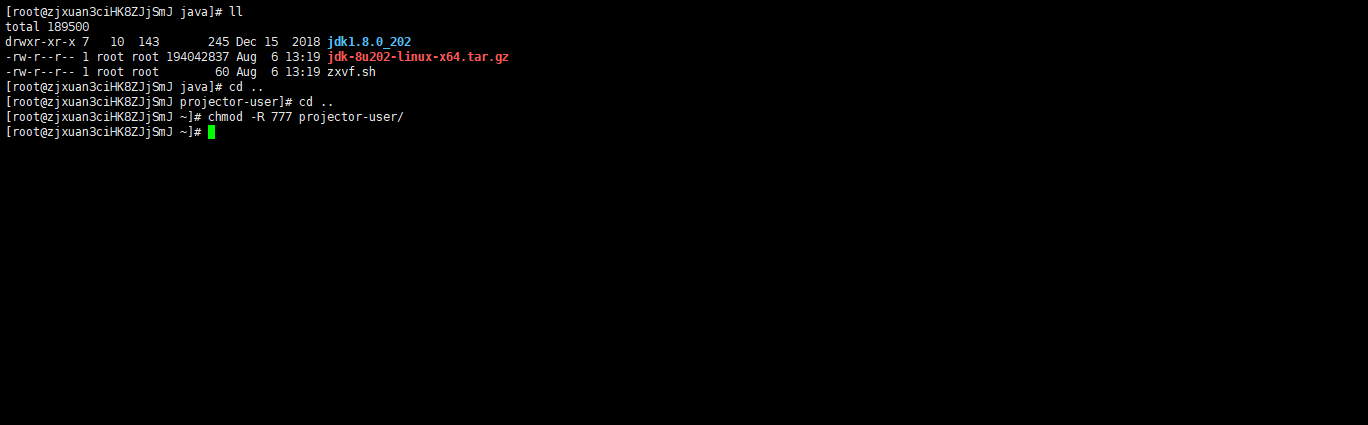
给整个文件夹和其下所有文件授权:
bash
chmod -R 777 projector-user/5. 执行安装:
使用Docker Compose启动IntelliJ IDEA容器:
bash
docker-compose -f docker-compose.yml up -dDocker Compose文件示例:
yaml
# 命令执行 docker-compose -f docker-compose.yml up -d
# 以下这些都可以做 WEB IDEA 安装。在下面替换就可以。
# docker pull registry.jetbrains.team/p/prj/containers/projector-clion
# docker pull registry.jetbrains.team/p/prj/containers/projector-datagrip
# docker pull registry.jetbrains.team/p/prj/containers/projector-goland
# docker pull registry.jetbrains.team/p/prj/containers/projector-idea-c
# docker pull registry.jetbrains.team/p/prj/containers/projector-idea-u
# docker pull registry.jetbrains.team/p/prj/containers/projector-phpstorm
# docker pull registry.jetbrains.team/p/prj/containers/projector-pycharm-c
# docker pull registry.jetbrains.team/p/prj/containers/projector-pycharm-p
version: '3.9'
services:
intellij-idea:
image: registry.jetbrains.team/p/prj/containers/projector-idea-c
container_name: intellij-idea
ports:
- "8887:8887"
volumes:
- ~/projector-user:/home/projector-user
- ~/projector-user/maven/.m2/settings.xml:/home/projector-user/.m2/settings.xml
tty: true
stdin_open: true
restart: unless-stopped # 这将确保容器在失败时自动重启访问和使用 (要开放8887端口)
部署完成后,你可以通过云服务器的IP和端口访问WEB IntelliJ IDEA:
http://your_server_ip:8887在浏览器中打开这个地址后,你就能像在本地一样进行项目开发了,简直不要太方便!
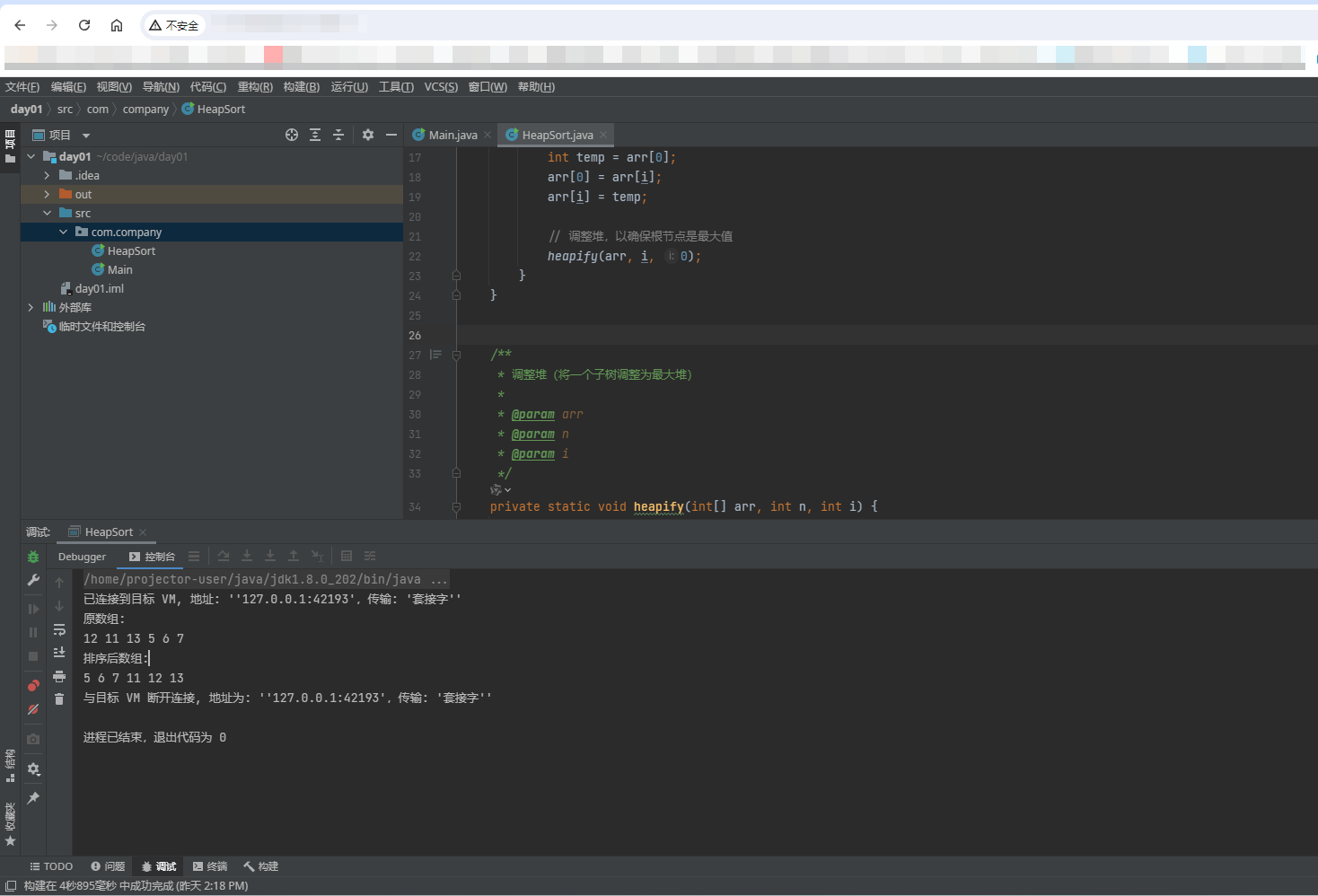
更多细节详情请前往:
【巨人肩膀社区·专栏·分享】 在云端部署网页 IntelliJ IDEA